Sok rendszer és tevékenység figyelése vanaz Android Market alkalmazásai, mint például a Cool Tool, az Elixir 2 és az Android System Info, de nem mindegyik valósidejű statisztikákat jelenít meg az egyes alkalmazások különféle rendszer erőforrásainak felhasználásáról, és ez szintén testreszabható, tartós képernyő-képernyőn keresztül. Belép Diagnózis; az XDA Dark3n tag által kifejlesztett Diagnózis segítpontosan megtalálja, hogy az operációs rendszer és az egyes futó alkalmazások mennyi rendszer- és hálózati erőforrást fogyasztanak. Ezenkívül az alkalmazás szorosan fülön tartja az Android-eszköz összes alapvető elemét, beleértve az akkumulátort, a CPU-t, a memóriát, a hálózati forgalmat és az alkalmazásokat, valamint statisztikai felhasználási előzményeket tart fenn, és lehetőséget biztosít az Ön számára, hogy testreszabhassa és válasszon a következők közül: tíz különböző stílus a képernyőn.

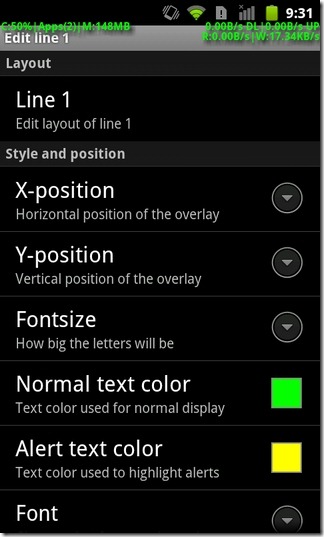
Az alkalmazás kezdőképernyője több lapot tartalmaz, nevezetesen Diagnózis, akkumulátor, CPU / Mem, Net / Space és Alkalmazások. A képernyőn megjelenő információs panelt a gomb megnyomásával válthatjuk Indítsa el a követést gombot a Diagnózis képernyőn. Különböző gombok a Stíluspéldák menü segítségével válthat a különböző elemek közöttmegjelenítési stílusok. A panel az operációs rendszer egész területén látható. Amellett, hogy megjeleníti a pontos alkalmazások számát, a panel megjeleníti a teljes CPU és RAM felhasználást, valamint az adott alkalmazás által feltöltött / letöltött összes adatot is.
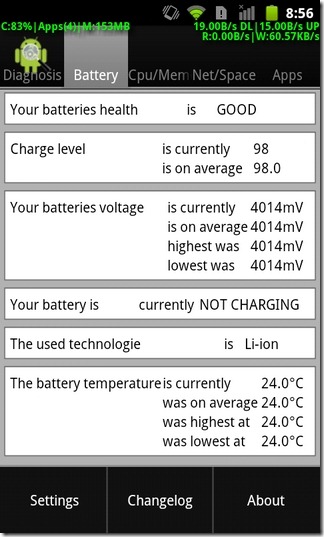
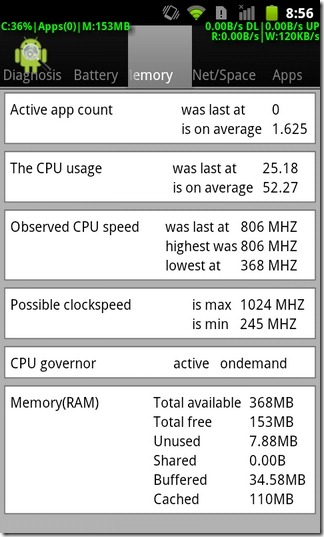
Más lapok aktiválásához és a naplózási információk engedélyezéséhez minden egyes lapon ki kell választania a Az adatbázis engedélyezése lehetőséget az alkalmazás beállításainak képernyőjén (Menü> Beállítások). Ugyanezen a képernyőn megváltoztathatja azt az időszakot is, amely után az alkalmazás frissíti az összes adatát, Az alapvető folyamatok elrejtése (rendszer alkalmazások) megjelenését a panelen, és válassza ki az alapértelmezett hőmérsékleti egységet (Celsius és Fahrenheit).
Alatt testreszabás menüben négy különböző elrendezési sablon található, amelyeket módosíthat annak érdekében, hogy a képernyő panelt újratervezze és tetszés szerint áthelyezhesse. Az utolsó lehetőség a beállítások képernyőn, További beállítások, az adatbázis beállításainak módosításához használható, például meghatározhatja azt az időtartamot, amely után az alkalmazás törli a rögzített adatokat, kiosztja az alkalmazás gyorsítótárának méretét és alaphelyzetbe állítja az adatbázist.
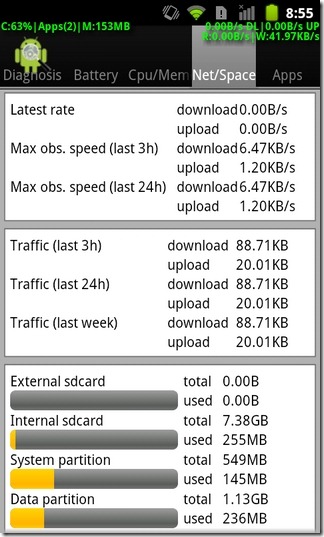
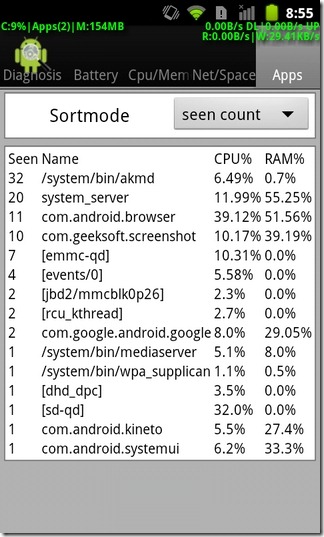
Az alkalmazás segít meghatározni, hogy egy futó alkalmazás túl sok erőforrást vagy mobil adatot tartalmaz-e. Bármelyik alkalmazás is növeli a CPU-használatot 40% felett, megjelenik a panelen.
A Akkumulátor fül átfogó információkat jelenít meg az akkumulátor aktuális állapotáról, állapotáról, töltöttségi szintjéről, hőmérsékletéről, gyártmányáról / modelljéről, feszültségéről stb Cpu / mem lapon tartja a CPU és a RAM felhasználásának részletes naplóját, Aktív alkalmazások száma, a legmagasabb, a legalacsonyabb és az utoljára rögzített CPU sebesség, és lehetséges óra sebesség (az eszköz processzora maximális túllépése).
Amíg a Net / Tér lapon megadhatja a teljes tárhely és a sávszélesség-felhasználás bontását, a Alkalmazások lapon felsorolja az összes aktív alkalmazást CPU és RAM felhasználásuk szerint (százalékban).
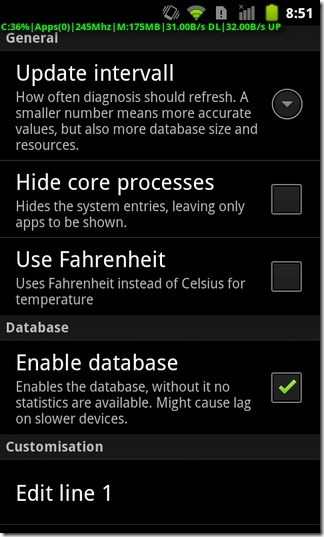
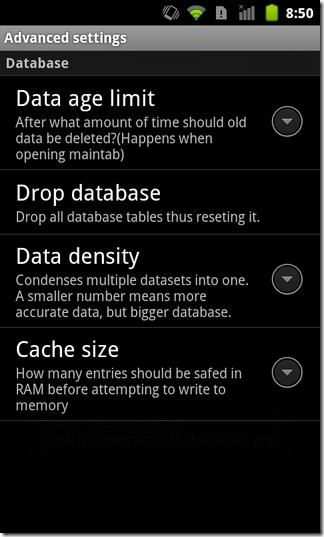
Mindent összevetve: praktikus eszköz kezdő fejlesztőknek, béta tesztelőknek, lelkes játékosoknak és felhasználóknak, akik kíváncsi arra, hogyan készülékeik teljesítménye nagy terhelés mellett.
Töltse le a Diagnosis - Android rendszerre vonatkozó rendszerinformációkat













Hozzászólások